Otázka
Problém: Ako opraviť BSOD DRIVER_VERIFIER_DETECTED_VIOLATION?
Ahoj. Stále dostávam DRIVER_VERIFIER_DETECTED_VIOLATION BSOD. Chápem, že problém súvisí s konkrétnym systémovým ovládačom, ale neviem s ktorým. Myslím, že sú poškodené buď ovládače zvuku alebo videa, ale ich aktualizáciou sa problém nevyriešil. Čo ešte môžem spraviť?
Vyriešená odpoveď
DRIVER_VERIFIER_DETECTED_VIOLATION je modrá obrazovka smrti systému Windows (BSOD)[1] chyba, ktorá je označená kódom chyby 0x000000C4. Ide o závažnú chybu, ktorá naznačuje vážne poškodenie ovládačov zariadení Windows.
Overovač ovládačov našiel a vygeneroval chybu DRIVER_VERIFIER_DETECTED_VIOLATION.[2] Je to vstavaný nástroj Windows, ktorý je zodpovedný za kontrolu ovládačov režimu jadra a grafických ovládačov systému Windows. Nástroj má odhaliť nelegálne volania funkcií alebo akcie, ktoré môžu viesť k poškodeniu systému.
Driver Verifier je možné spustiť pomocou príkazového riadka s oprávneniami správcu. Umožňuje overenie viacerých ovládačov súčasne alebo jedného ovládača naraz. Proces overenia sa vykonáva počas reštartovania systému. Ak overovateľ zistí nejaké problémy, môže okamžite po spustení vygenerovať chybu DRIVER_VERIFIER_DETECTED_VIOLATION.
Problém sa môže vyskytnúť na akejkoľvek verzii operačného systému Microsoft Windows (XP, Vista, 7, 8, 8.1, 10) a oprava je viac-menej rovnaká na všetkých z nich. Obrazovka BSOD zvyčajne označuje problematický ovládač zariadenia,[3] ale ak to nie je uvedené, možno budete musieť aktualizovať väčšinu ovládačov zariadení.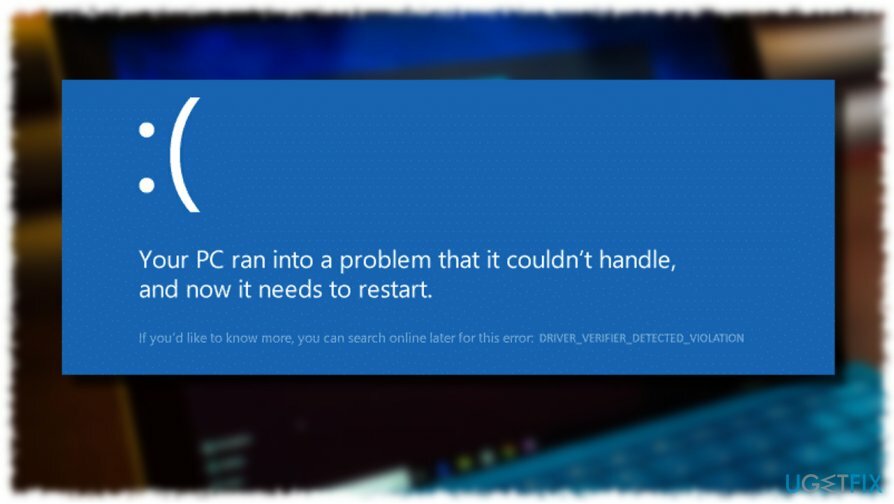
Problém zvyčajne pramení z grafických alebo zvukových ovládačov, preto ich skúste najskôr aktualizovať. Ak nechcete strácať čas aktualizáciou všetkých ovládačov zariadení, skúste nainštalovať nástroj na optimalizáciu počítača ReimageAutomatická práčka Mac X9, ktorý to urobí za vás automaticky. Ďalším riešením by bolo preinštalovanie problematického ovládača alebo zakázanie overovača ovládačov.
Metóda 1. Aktualizujte ovládače zariadení
Ak chcete opraviť poškodený systém, musíte si zakúpiť licencovanú verziu Reimage Reimage.
- Kliknite pravým tlačidlom myši na kľúč Windows a vyberte Správca zariadení.
- Prípadne môžete stlačiť Kláves Windows + R, typ devmgmt.msc v Run a zasiahnite Zadajte.
- Kliknite na ovládač, ktorý je potrebné aktualizovať, a vyberte Aktualizujte zariadenie.
- Vyberte Automaticky vyhľadať aktualizovaný softvér ovládača.
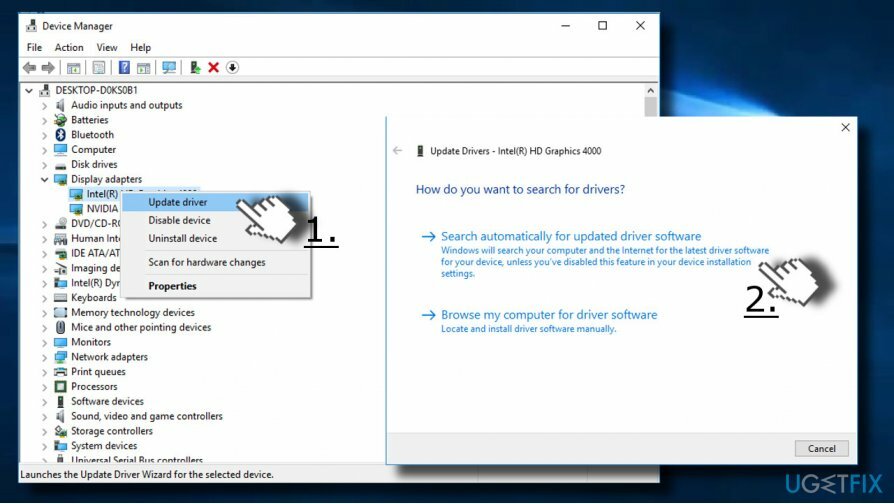
- Ak systém nedokáže nainštalovať aktualizácie automaticky, možno budete musieť stiahnuť aktualizáciu z oficiálnej webovej stránky výrobcu.
Metóda 2. Preinštalujte ovládače zariadení
Ak chcete opraviť poškodený systém, musíte si zakúpiť licencovanú verziu Reimage Reimage.
- Kliknite pravým tlačidlom myši na kľúč Windows a vyberte Správca zariadení.
- Prípadne môžete stlačiť Kláves Windows + R, typ devmgmt.msc v Run a zasiahnite En
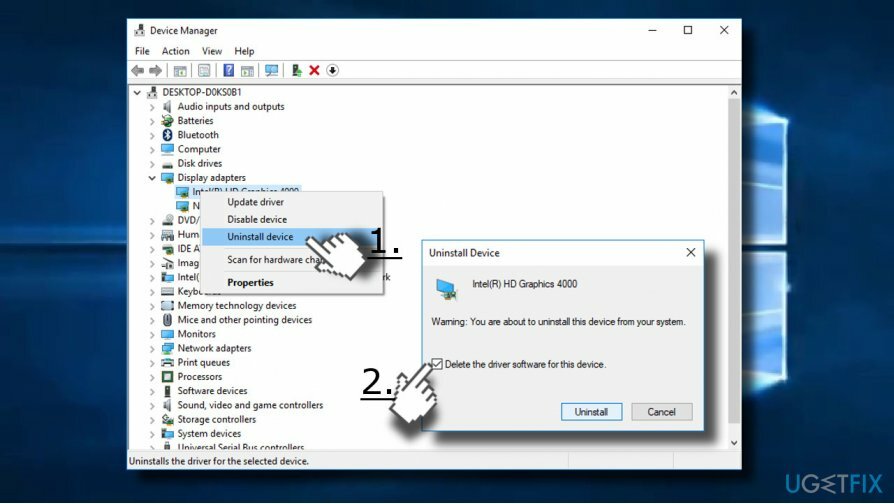
- Kliknite na ovládač, ktorý je potrebné aktualizovať, a vyberte Odinštalovať zariadenie.
- Po dokončení prejdite na webovú stránku výrobcu zariadenia a stiahnite si najnovšiu verziu ovládača.
- Nakoniec ho nainštalujte a reštartujte počítač.
Metóda 3. Zakázať overovač ovládačov
Ak chcete opraviť poškodený systém, musíte si zakúpiť licencovanú verziu Reimage Reimage.
Ak aktualizácie ovládačov zariadenia nepomohli opraviť DRIVER_VERIFIER_DETECTED_VIOLATION BSOD, resetujte alebo vypnite nástroj Driver Verifier:
- Kliknite pravým tlačidlom myši na kľúč Windows a vyberte Príkazový riadok (Admin).
- Prípadne môžete zadať cmd vo vyhľadávacom poli systému Windows kliknite pravým tlačidlom myši na Príkazový riadok a vyberte Spustiť ako správca.
- Kliknite Áno v okne UAC.
- Ak chcete resetovať overovač, skopírujte a prilepte súbor Overovač / reset v prostredí príkazového riadka a stlačte Zadajte.
- Nakoniec reštartujte počítač.
- V prípade, že reset overovača nefungoval, skúste iný spôsob. Typ overovateľa a stlačte Zadajte.
- Vyberte Odstráňte existujúce nastavenia možnosť a kliknite Skončiť.
- Nakoniec reštartujte počítač. Týmto spôsobom overovač úplne deaktivujete.
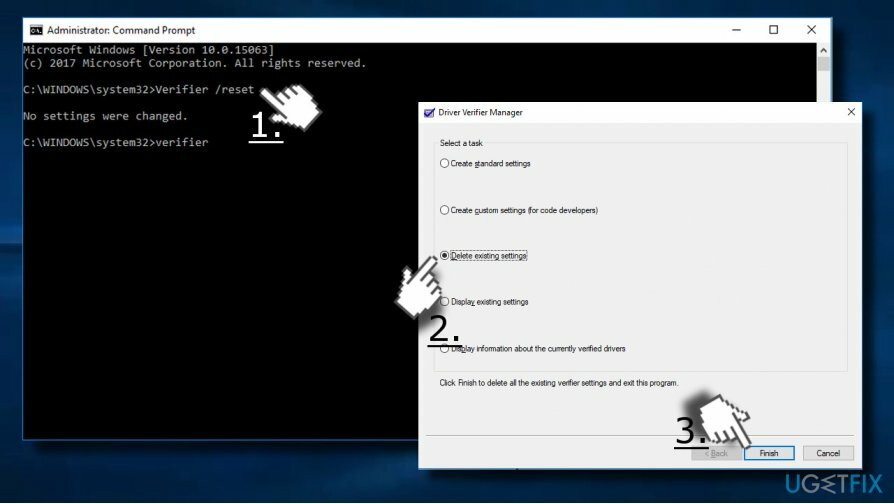
Metóda 4. Nainštalujte aktualizácie systému Windows
Ak chcete opraviť poškodený systém, musíte si zakúpiť licencovanú verziu Reimage Reimage.
- Stlačte tlačidlo Kláves Windows + I a otvorte Aktualizácia a zabezpečenie oddiele.
- Teraz stlačte Skontroluj aktualizácie tlačidlo.
- Potom by mal systém automaticky zistiť a nainštalovať všetky dostupné aktualizácie. Po dokončení reštartujte systém.
Metóda 5. Vráťte sa k staršej verzii ovládača Nvidia
Ak chcete opraviť poškodený systém, musíte si zakúpiť licencovanú verziu Reimage Reimage.
Ak sa BSOD otvoril krátko po inovácii na Windows 10 alebo inštalácii aktualizácií ovládača grafiky, skúste sa vrátiť späť na staršiu verziu ovládača Nvidia podľa týchto krokov:
- Otvorené Správca zariadení ako je vysvetlené v metóde 1.
- Otvor tvoj Ovládač grafickej karty a dvakrát naň kliknite.
- Otvorené Vodič kartu a vyberte Vrátiť späť ovládač.
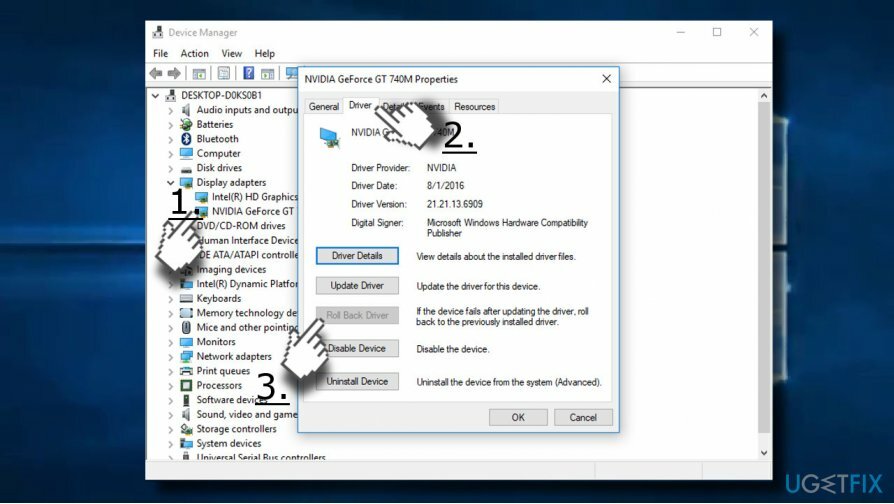
- Po dokončení procesu reštartujte počítač.
- V prípade, že nemôžete vrátiť ovládač späť, odinštalujte ho a nainštalujte staršiu verziu z oficiálnej webovej stránky výrobcu.
Opravte svoje chyby automaticky
Tím ugetfix.com sa snaží zo všetkých síl pomôcť používateľom nájsť najlepšie riešenia na odstránenie ich chýb. Ak nechcete bojovať s manuálnymi technikami opravy, použite automatický softvér. Všetky odporúčané produkty boli testované a schválené našimi odborníkmi. Nástroje, ktoré môžete použiť na opravu chyby, sú uvedené nižšie:
Ponuka
sprav to hneď!
Stiahnite si opravušťastie
Záruka
sprav to hneď!
Stiahnite si opravušťastie
Záruka
Ak sa vám nepodarilo opraviť chybu pomocou aplikácie Reimage, požiadajte o pomoc náš tím podpory. Prosím, dajte nám vedieť všetky podrobnosti, o ktorých si myslíte, že by sme mali vedieť o vašom probléme.
Tento patentovaný proces opravy využíva databázu 25 miliónov komponentov, ktoré dokážu nahradiť akýkoľvek poškodený alebo chýbajúci súbor v počítači používateľa.
Ak chcete opraviť poškodený systém, musíte si zakúpiť licencovanú verziu Reimage nástroj na odstránenie škodlivého softvéru.

Získajte prístup k videoobsahu s geografickým obmedzením pomocou siete VPN
Súkromný prístup na internet je sieť VPN, ktorá môže zabrániť vášmu poskytovateľovi internetových služieb, vláda, a tretím stranám od sledovania vášho online a umožňujú vám zostať v úplnej anonymite. Softvér poskytuje dedikované servery na torrentovanie a streamovanie, čím zaisťuje optimálny výkon a nespomaľuje vás. Môžete tiež obísť geografické obmedzenia a prezerať si služby ako Netflix, BBC, Disney+ a ďalšie populárne streamovacie služby bez obmedzení, bez ohľadu na to, kde sa nachádzate.
Neplaťte autorov ransomvéru – použite alternatívne možnosti obnovy dát
Malvérové útoky, najmä ransomvér, sú zďaleka najväčším nebezpečenstvom pre vaše obrázky, videá, pracovné alebo školské súbory. Keďže kyberzločinci používajú na uzamknutie údajov robustný šifrovací algoritmus, nemožno ich používať, kým nebude zaplatené výkupné v bitcoinech. Namiesto platenia hackerom by ste sa mali najskôr pokúsiť použiť alternatívu zotavenie metódy, ktoré by vám mohli pomôcť získať aspoň časť stratených údajov. V opačnom prípade by ste mohli prísť aj o svoje peniaze spolu so súbormi. Jeden z najlepších nástrojov, ktorý by mohol obnoviť aspoň niektoré zo zašifrovaných súborov – Data Recovery Pro.